Excel如何通过按钮控制实现动态折线图
1、点击开发工具,插入,第一行第四个数值条件按钮。
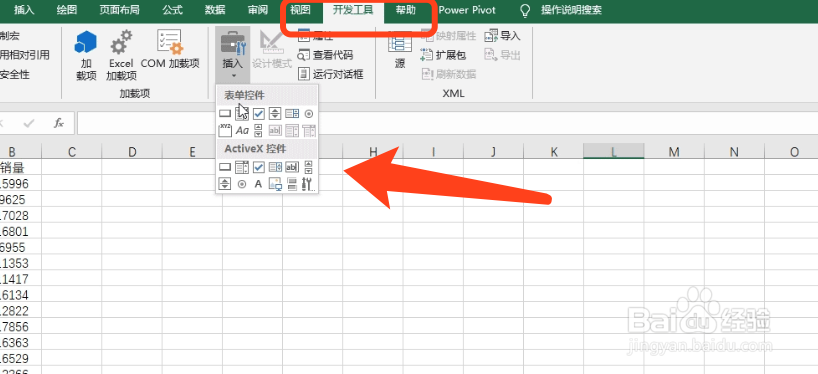
2、在空白的单元格处画出一个按钮。

3、右键这个按钮,选择设置条件格式。

4、点击单元格连接后的箭头按钮,点击下图中的单元格。
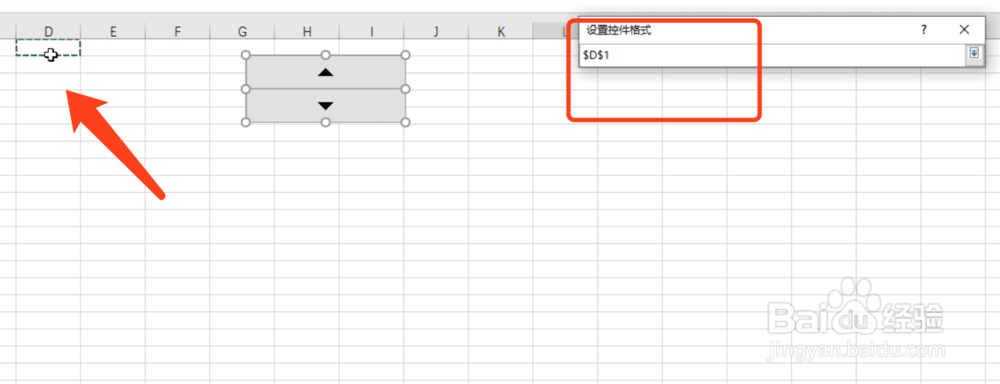
5、更改一下最大值为表格中所有数据值,点击确定。

6、点击公式选项卡,名称管理器,点击新建。
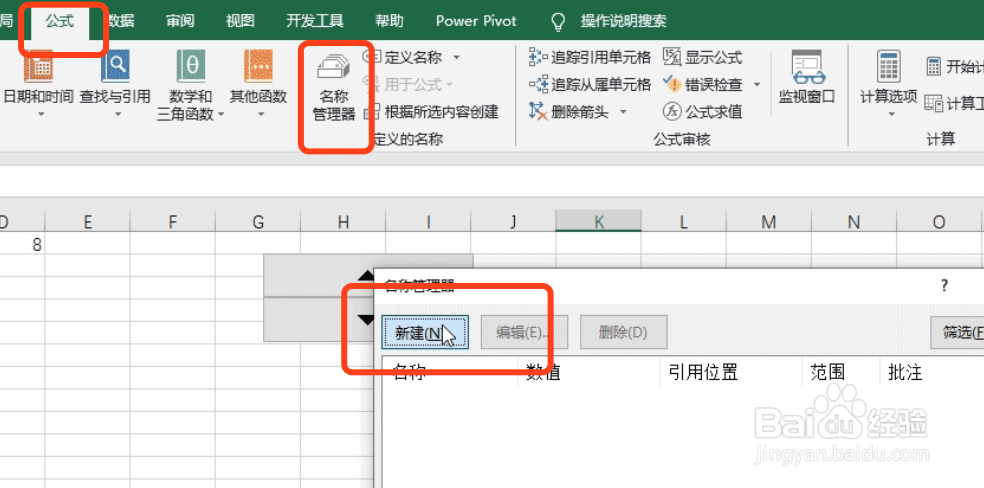
7、添加引用位置,输入公式=OFFSET(Sheet1!$B铮喘饿怊$2,0,0,Sheet1!$D$1,1)。点击确定。
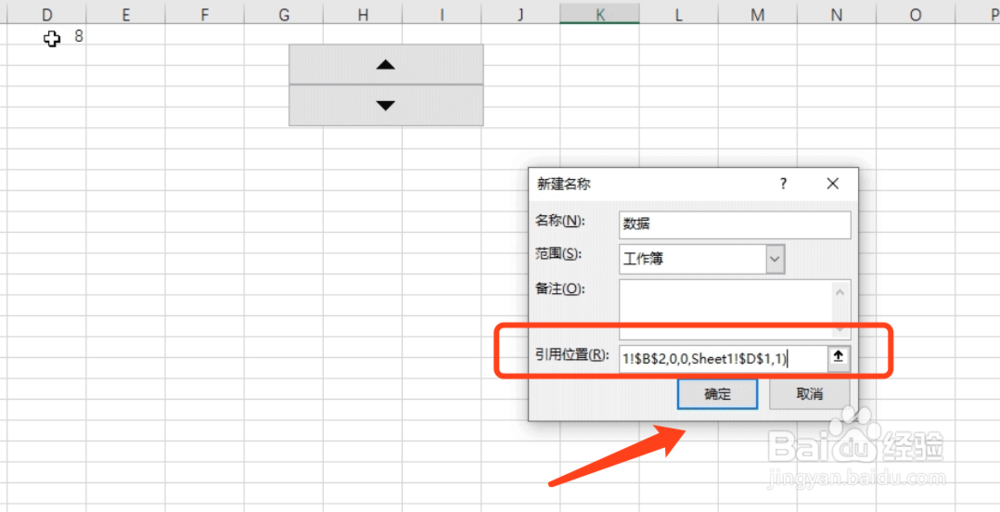
8、点击设计,插入一个空白的折线图。

9、点击选择数据,对话框左侧点击添加。

10、弹出的对话框输入名称,输入序列值表格sheet1。

11、确定添加后,点击右侧的编辑按钮。

12、点击数据区域,选择日期,然后点击确定。

13、如下图所示,点击按钮可以控制折线图的动态增长。
